Die Einrichtung eines neuen Datenbereiches wird von einem Assistenten begleitet.
Starten Sie dazu das GV Büro System, so dass Sie zur Anmeldung gelangen.
Klicken Sie auf den Pfeil der nach unten zeigt, neben dem Hilfe-Button.

Klicken Sie auf Neuer Datenbereich
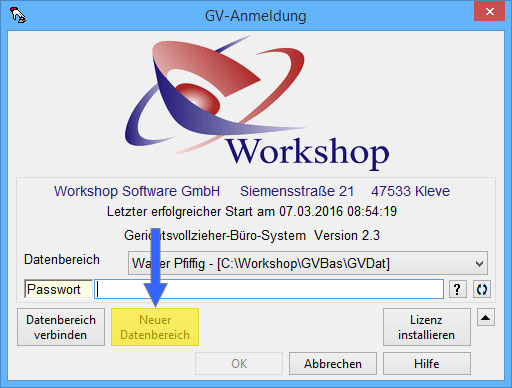
Akzeptieren Sie den vorgeschlagenen Datenbereich.
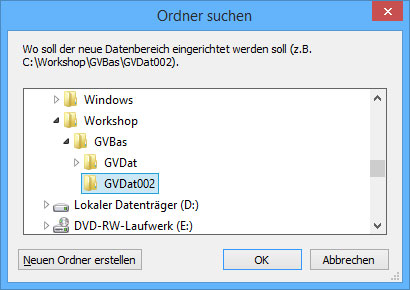
Alternativ können Sie über Neuen Ordner erstellen den Datenbereich selbst festlegen, oder einen bereits bestehenden Ordner wählen.
Bestätigen nun Sie die Einrichtung des neuen Ordners.
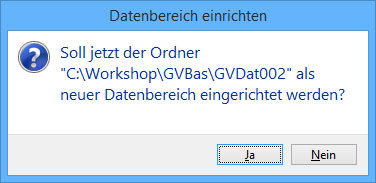
Start des Assistenten
Im Assistenten der Einrichtung wählen Sie die Option
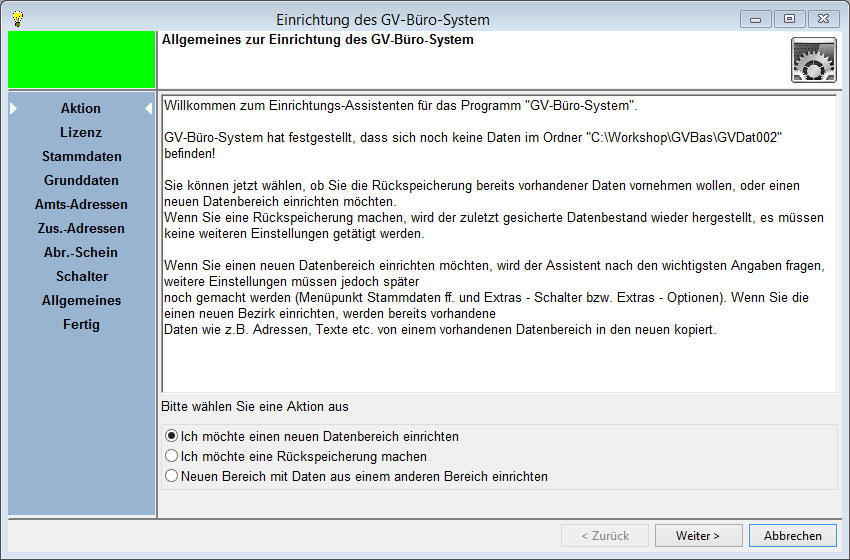
Lizenzinformationen
Die nächste Seite richtet sich an Anwender, die eine Lizenzdatei besitzen.
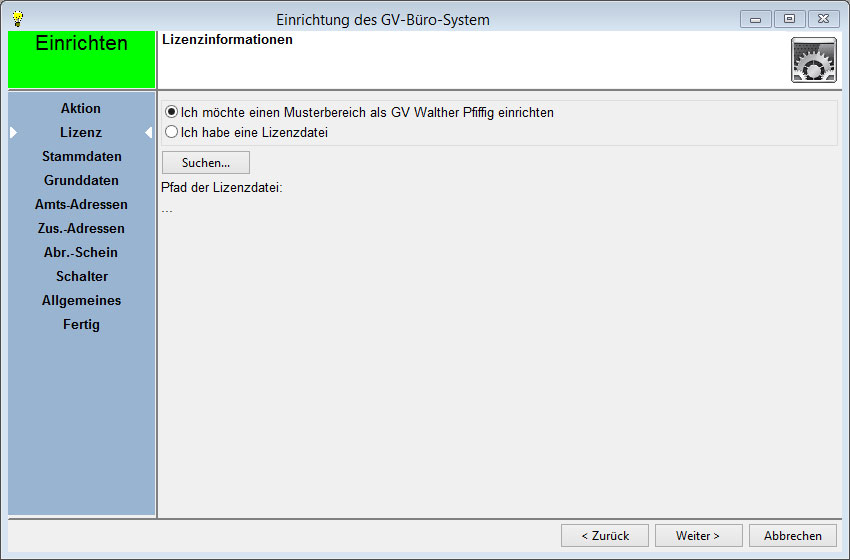
Über diese sollten Sie in der Regel aber nicht verfügen, so dass Sie auswählen und anschließend auf klicken.
Stammdaten
Erfassen Sie hier Ihre Daten. Beachten Sie bitte, dass einige Felder mit einem * versehen sind. Dies sind Pflichtfelder und müssen einen Eintrag beinhalten.
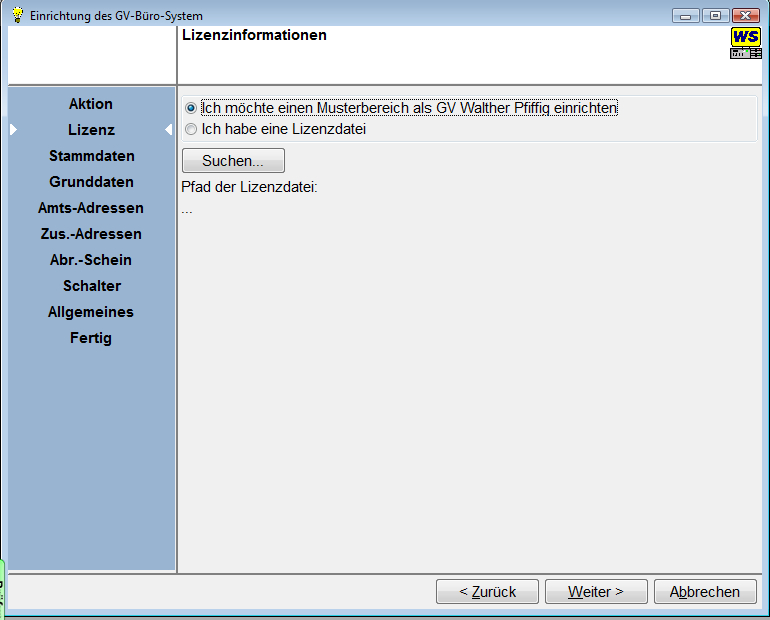
Klicken Sie erneut auf um zur nächsten Seite zu gelangen.
Bitte füllen Sie auf den weiteren Seiten alle Angaben, sofern sie Ihnen bekannt sind, aus.
Grunddaten
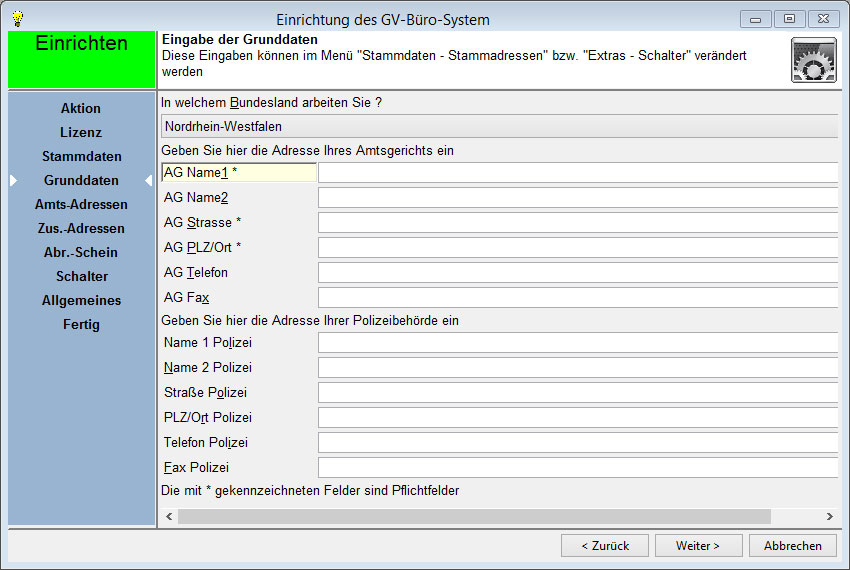
Amts-Adressen
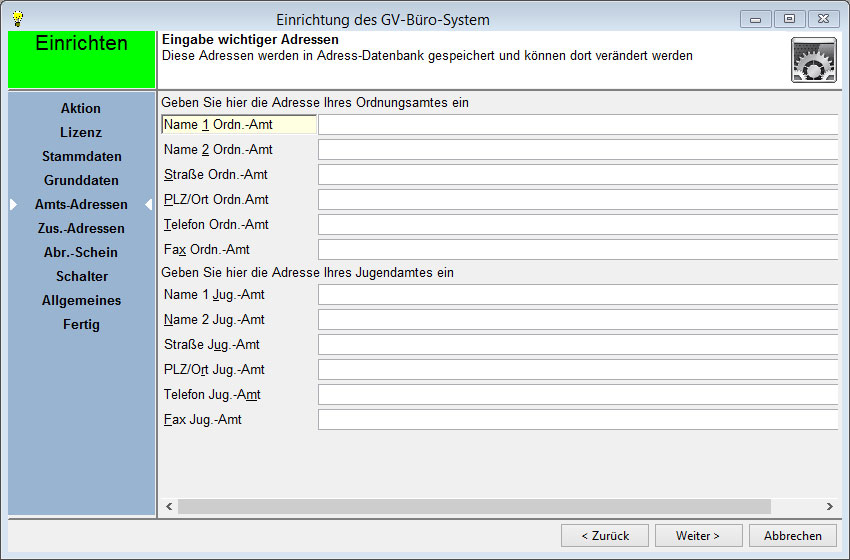
zusätzliche Adressen
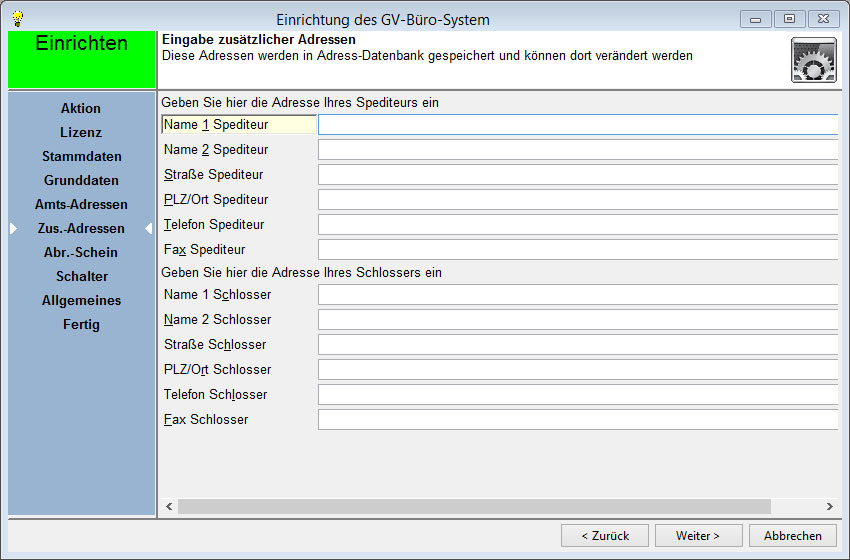
Daten für den Abrechnungsschein
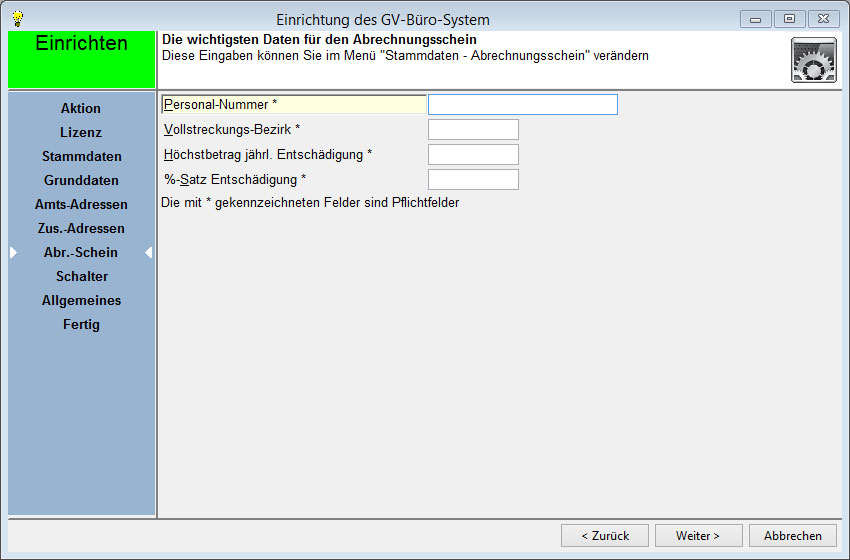
Schaltereinstellungen
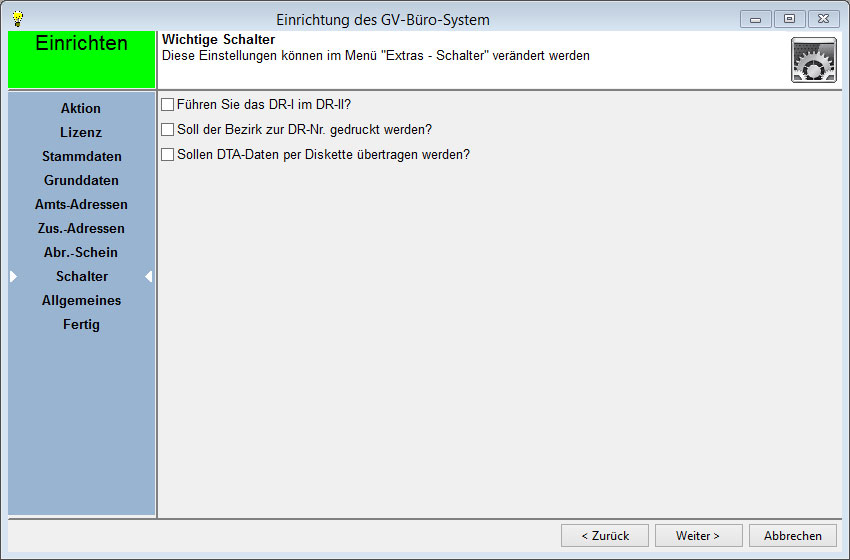
Allgemeines
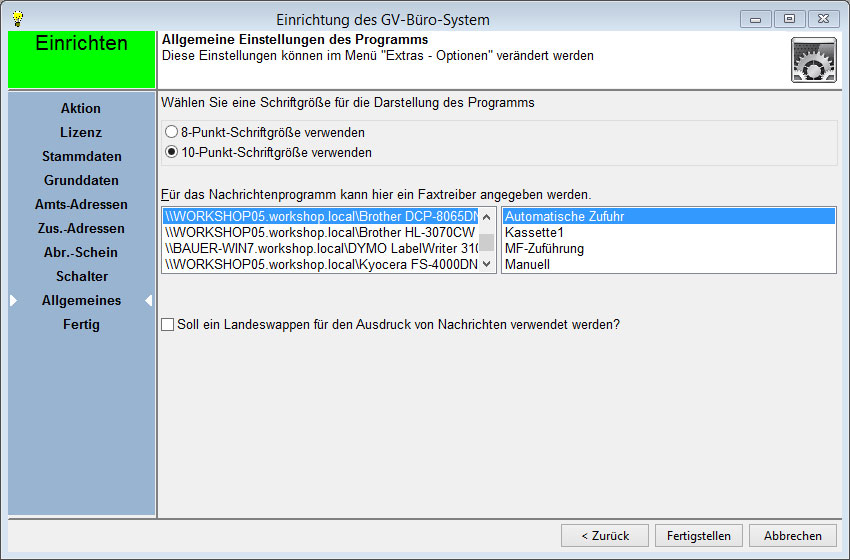
Mit Klick auf werden die Daten angelegt.
Abschluss des Assistenten
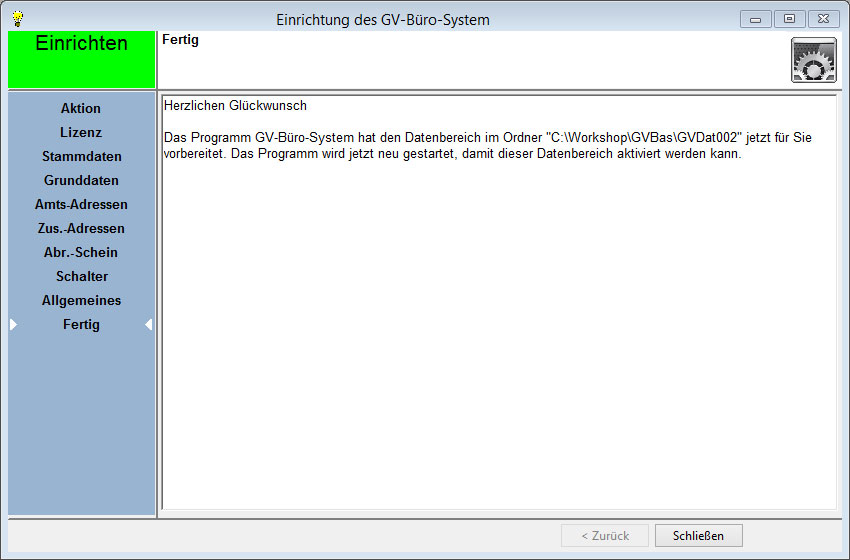
Das Programm muss nun neu gestartet werden. Klicken Sie auf um den Einrichtungsvorgang zu beenden und das GV Büro System neuzustarten.
Anmeldung im neuen Datenbereich
Da Sie nun als unser Testnutzer Walter Pfiffig angemeldet sind, besitzen Sie keinen Schlüsselcode bzw. kein Passwort zur Anmeldung. Klicken Sie einfach auf um das Programm zu starten.


